Как поменять букву диска в Windows 10: (Есть ответ)
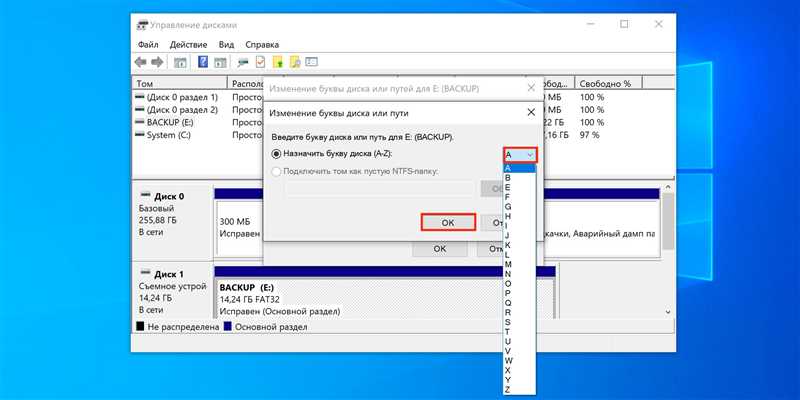
Современная операционная система, позволяющая максимально расширить возможности пользователя, предлагает широкий спектр настроек и функций. Одной из таких функций является возможность изменения буквы привода на вашем компьютере под управлением операционной системы Windows 10.
Когда мы говорим об изменении буквы привода, мы имеем в виду изменение обозначения, которое присваивается системой конкретному устройству хранения данных, такому как жесткий диск, флеш-накопитель или DVD-привод. При использовании различных устройств и наличии большого количества приводов, может возникнуть необходимость в изменении буквы привода для удобства и лучшей организации ваших данных.
Несмотря на то, что данная процедура может показаться сложной, она доступна и проста в использовании. Windows 10 предлагает интуитивно понятный интерфейс, который позволяет легко выполнить необходимые действия по изменению буквы привода в несколько кликов. В этой статье мы расскажем вам о том, как осуществить данное изменение на вашем компьютере под управлением Windows 10 без необходимости обращения к специалисту.
Изменение буквы диска в операционной системе Windows 10
В данном разделе будет рассмотрен процесс изменения буквы диска на компьютере, работающем под управлением операционной системы Windows 10. Здесь вы найдете подробные инструкции о том, как осуществить данную операцию без дополнительных программ или инструментов.
Изменение буквы диска может понадобиться, если вы хотите переименовать диск для более удобного и информативного обозначения его содержимого. Новая буква диска может также потребоваться в случаях, когда уже занятая буква создает конфликт с другими устройствами или системными процессами.
Процесс изменения буквы диска в Windows 10 является достаточно простым и доступным даже для пользователей с минимальными навыками работы с компьютером. Для этого следуйте инструкциям данного раздела и внимательно выполняйте предложенные шаги.
- Шаг 1: Откройте «Диспетчер дисков» через меню «Пуск» или с помощью сочетания клавиш Win + X.
- Шаг 2: В открывшемся окне «Диспетчер дисков» найдите нужный диск, букву которого вы хотите изменить.
- Шаг 3: Нажмите правой кнопкой мыши на выбранный диск и выберите пункт меню «Изменить букву и путь доступа».
- Шаг 4: В открывшемся окне нажмите кнопку «Изменить» и выберите новую букву для диска.
- Шаг 5: Подтвердите выбор, нажав кнопку «OK».
- Шаг 6: Проверьте изменения в окне «Диспетчер дисков» и убедитесь, что буква диска успешно изменена.
Не забывайте, что изменение буквы диска может повлиять на некоторые программы или настройки системы, которые могут использовать эту букву для определения пути к файлам или директориям на диске. Поэтому перед изменением рекомендуется убедиться, что это не приведет к нежелательным последствиям или ошибкам в работе системы.
Теперь вы знаете, как изменить букву диска в операционной системе Windows 10. Пользуйтесь этой возможностью на свое усмотрение, чтобы создать более удобную и организованную структуру дискового пространства.
Почему может потребоваться изменение буквы диска
Изменение буквы диска в операционной системе Windows 10 может потребоваться по разным причинам. Это действие позволяет пользователю переопределить идентификатор диска, назначенный системой, с целью ускорения работы или улучшения организации хранения данных на компьютере.
Возможной причиной может быть неудобство с текущей буквой диска. Например, если у вас имеется несколько разделов на жестком диске или разных устройствах хранения, каждый из них может иметь свое обозначение, которое стандартно присваивается системой. В таком случае, изменение буквы диска может помочь лучше ориентироваться в системе, особенно если необходимо часто обращаться к определенному разделу.
Другим возможным сценарием использования изменения буквы диска является необходимость размещения определенных программ или игр на конкретном диске. Некоторые программы могут требовать наличия определенной буквы диска для своей корректной работы, и изменение буквы может помочь в решении подобных проблем.
Кроме того, изменение буквы диска может быть полезным при подключении нового устройства хранения данных. Новые устройства могут по умолчанию присваиваться буквой, которая уже занята каким-либо другим диском, и в этом случае изменение буквы позволит избежать конфликтов и обеспечить правильное функционирование всех устройств.
Шаги по изменению буквы диска в Windows 10
1. Откройте «Диспетчер дисков».
На первом шаге необходимо открыть «Диспетчер дисков», который позволит вам управлять вашими дисками и их свойствами. Вы можете сделать это, щелкнув правой кнопкой мыши на кнопку «Пуск» в левом нижнем углу экрана и выбрав «Диспетчер дисков» из списка программ.
2. Выберите нужный диск и щелкните правой кнопкой мыши.
На втором шаге вы должны выбрать диск, для которого хотите изменить букву, и щелкнуть правой кнопкой мыши по его значку.
3. Выберите «Изменить букву диска и пути…».
После того, как вы щелкнули правой кнопкой мыши на нужном диске, появится контекстное меню. В этом меню выберите опцию «Изменить букву диска и пути…».
4. Нажмите на кнопку «Изменить».
На следующем шаге нажмите на кнопку «Изменить», чтобы продолжить процесс изменения буквы диска.
5. Выберите новую букву диска.
После нажатия на кнопку «Изменить» откроется новое окно, в котором вы сможете выбрать новую букву для вашего диска. Выберите желаемую букву из выпадающего списка.
6. Подтвердите изменения.
После выбора новой буквы диска не забудьте нажать на кнопку «ОК» или «Применить», чтобы подтвердить изменения. Вам может потребоваться перезагрузить компьютер для завершения процесса.
Теперь у вас есть полное представление о шагах, которые необходимо выполнить для изменения буквы диска в операционной системе Windows 10. Следуйте этой инструкции и легко управляйте своими дисками!
Изменение идентификатора тома на диске операционной системы Windows 10: ключевые навыки буква!
В ходе использования операционной системы Windows 10 может возникнуть необходимость в изменении буквы диска, чтобы обеспечить более удобное и эффективное управление своими областями хранения данных. Это важная процедура, которая позволяет пользователю настраивать систему под свои потребности, оптимизируя работу с различными дисками и объединяя их в более легко управляемые группы.
Как определить последовательность операций и изменить букву диска в Windows 10, чтобы получить необходимый результат? В следующем разделе представлен искомый ответ, который поможет пользователям без лишних сложностей переделать свою систему.

Похожие записи: